תרשים פיזור אינטראקטיבי – פריט חובה לכל דשבורד
תרשים פיזור לא חייב להיות משעמם! בפוסט הנוכחי תלמדו כיצד תרשים פיזור אינטראקטיבי הופך כל דשבורד למקור לתובנות תומכות החלטה.
לרוב, תרשים הפיזור הוא האח החורג והמוזנח של תרשים העמודות ותרשים העוגה – כוכבי הדשבורד הבלתי מעורערים. בד"כ תשתמשו בו להצגת קשר בין שני משתנים רציפים, וגם אז יש סיכוי שתעדיפו תרשים קו…
לא עוד!
תרשים הפיזור, בשימוש מושכל ויצירתי, יכול להפוך לפריט כי נחשק בדשבורד שלכם. בפוסט זה אציג כיצד ניתן להפוך את תרשים הפיזור לכלי אינטראקטיבי ודינאמי להפקת תובנות עסקיות מרתקות.
רקע
אשתמש בדוגמא של רשת קמעונאית המנהלת מועדון לקוחות ועוקבת אחרי תדירות וגובה הרכישות של לקוחותיה.
עם ההצטרפות למועדון, הרשת מבקשת מלקוחותיה פרטים לגבי מגדר, גיל ורמת הכנסה. בהנחה שהרשת מעוניינת שלקוחותיה יקנו כמה שיותר בתדירות ובסכומים גבוהים, יש כאן פוטנציאל לחיתוכים ופילוחים מאד מעניינים, ומקום לסגמנטציה והתאמת מאמצי השיווק לפלחי הלקוחות השונים.
0. קובץ הדגמה
קובץ הדגמה זמין להורדה כאן.
1. הנתונים
נצטרך טבלת נתונים אשר כוללת נתונים סטטיסטיים על התנהגות הלקוחות בתקופת זמן מסוימת (גובה ותדירות הקניה הממוצעת) ונתונים תיאוריים שמקורם בפרטים שנמסרו עם ההצטרפות למועדון (גיל, הכנסה, מגדר), כשהם מקובצים לקבוצות בעלות משמעות לקבלת החלטות שיווקיות.
במקרה שלנו, הקיבוצים הם:
– קבוצות גיל: עד 18, 18-24, 24-38, 38-60, מעל 60
– הכנסה: גבוהה, בינונית, נמוכה
– מגדר: גברים, נשים
2. סדרות הנתונים לתרשים
היות ונרצה לחתוך את הנתונים בכל פעם לפי פרמטר אחר, נבנה מנגנון עם יכולת לבחירת סדרות נתונים באופן דינאמי.
ראשית, נחליט שציר ה-X יהיה תדירות הרכישות וציר ה-Y יהיה גובה הרכישות.
עתה נבנה טבלת עזר לתרשים הפיזור, במבנה הבא:
– עמודה אחת עבור ערכי הקטגוריות
– עמודה אחת עבור ציר ה-X
– N עמודות עבור ציר ה-Y, כך ש-N הוא מספר הקטגוריות האפשריות הגבוהה ביותר. במקרה שלנו, N=5 כיוון שחותך קבוצת הגיל מכיל 5 קטגוריות.
3. עדכון דינאמי של כותרות וערכים, לפי החותך שנבחר
ראשית, נבנה מנגנון לבחירת החותך שלפיו נרצה להציג את הנתונים:
– בתא כלשהו, יש להוסיף אימות נתונים מסוג רשימה, עם הערכים של החותכים האפשריים. במקרה שלנו: קבוצת גיל, הכנסה, מגדר.
בשלב השני, נחליף בנוסחה את כותרות הסדרות, לפי החותך שנבחר:
– נפרוס את ערכי הקטגוריות של כל החותכים מעל לכותרות (במידה ויש פחות קטגוריות מהמקסימום, יש לשיום רווח עבור החסרות)
– נשתמש בנוסחאות Index ו-Match כדי לקבל אוטומטית את הכותרות לפי החותך שנבחר
אגב, שכחתם איך משתמשים ב-Index ו-Match? הנה תזכורת…
לבסוף, עבור כל שורת נתונים בטבלת ה-Data, נאכלס בעזרת נוסחאות Index ו-Match את עמודת הקטגוריות, לפי החותך שנבחר:
בסוף התהליך, כשנבחר חותך מסוים, הן הכותרות של עמודות ציר ה-Y והן ערכי הקטגוריות בשורות יתעדכנו באופן אוטומטי.
4. אכלוס הנתונים
אם בנינו הכל נכון עד עכשיו, אכלוס הנתונים הוא תהליך פשוט מאד:
– כפי שהגדרנו בהתחלה, בטבלת ה-Data יש שני מדדים רציפים שאנחנו מודדים: תדירות הרכישה וגובה הרכישה הממוצעים.
– כבר הבאנו את תדירות הרכישה לעמודת ציר ה-X.
– כעת נשאר להביא את גובה הרכישה לציר ה-Y.
היות וציר ה-Y אצלנו מורכב ממספר עמודות, יש להביא את הערך לעמודה הרלוונטית, לפי השיוך של הלקוח לקטגוריה הנכונה. למשל, אם החותך הינו גובה ההכנסה, והלקוח משויך להכנסה בינונית -> יש להביא את ערך גובה הרכישה הממוצעת שלו לעמודת ההכנסה הבינונית מבין עמודות ציר ה-Y.
בשאר העמודות, יש לציין ערך N/A# – זה ינחה את התרשים להתעלם מהתא עבור הסדרות שאינן תואמות לקטגוריית הלקוח ברשומה הספציפית.
נשתמש בנוסחה פשוטה כדי לבצע:
5. הוספת תרשים הפיזור
כעת, נוסיף תרשים פיזור (XY Scatter) עם N סדרות (להזכירכם, N = כמות הקטגוריות הגבוהה ביותר במין כל החותכים)
עבור כל סדרה, עבור ציר ה-X יש לבחור את העמודה המשותפת עם ערכי ציר ה-X, ועבור ציר ה-Y יש לבחור את העמודה הרלוונטית מבין עמודות ציר ה-Y, לפי הסדר הטבלה. חשוב: לא לשכוח להוסיף את כל N סדרות הנתונים, גם אם עבור החותך שנבחר כרגע הן לא רלוונטיות.
6. הוספת מסננים (אופציונאלי)
לעתים, נרצה לנתח את הפיזור של קטגוריה מסוימת בלבד. לצורך כך, יש אפשרות להוסיף מסננים:
– ראשית, עבור כל חותך יש לייצר מנגנון לבחירת המסנן. בנוסף לרשימת ערכי הקטגוריות, יש לאפשר בחירה בערך "הכל" (ביטול למעשה של המסנן).
– בשלב הבא, יש להוסיף עמודות עזר – אחת לכל מסנן. לכל שורת נתונים, יש לקבוע אם השורה תסונן או לא, בהתאם למסנן: 1 – שורה פעילה, 0 – שורה מסוננת.
– במקרה של יותר ממסנן אחד, יש להכפיל את כל המסננים. מספיק שהשורה לא עומדת בקריטריון יחיד – היא תסונן (הכפלה ב-0).
– עבור שורות מסוננות, יש לקבוע עבור ציר ה-X את הערך N/A#. כך, התרשים יידע להתעלם משורה זו ולא להציג אותה:
7. עיצוב
רצוי לעצב את התרשים: להוסיף כותרת ראשית וכותרות לשורות ועמודות, להוסיף מקרא וכו.
הצעת הגשה:
רוצים עוד? תרשימים מגניבים נוספים.
אהבתם? שתפו בין חברים!
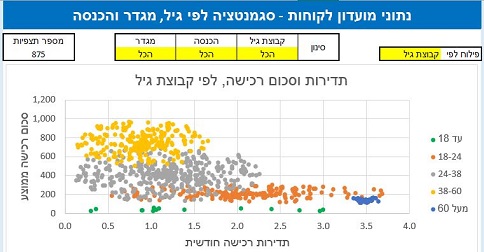
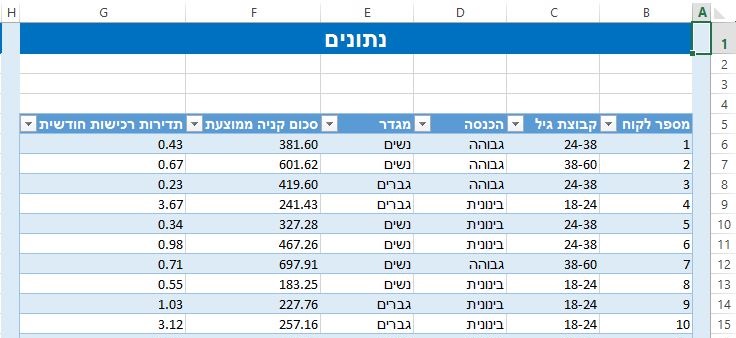
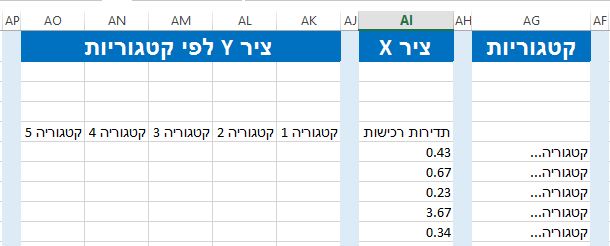
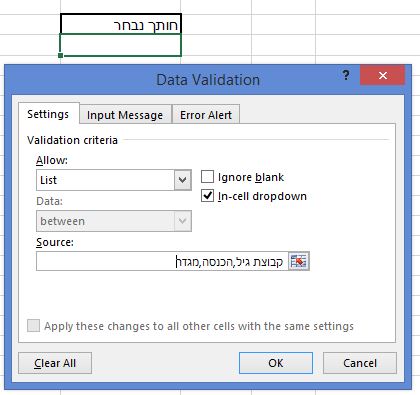
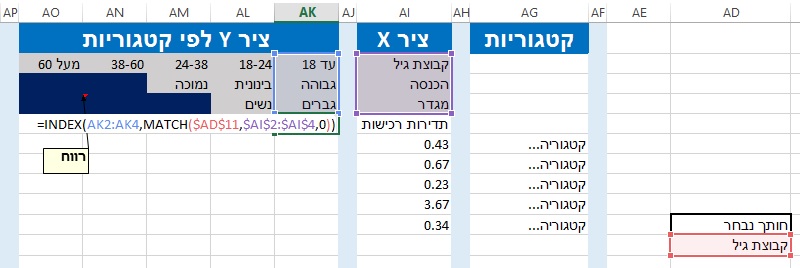
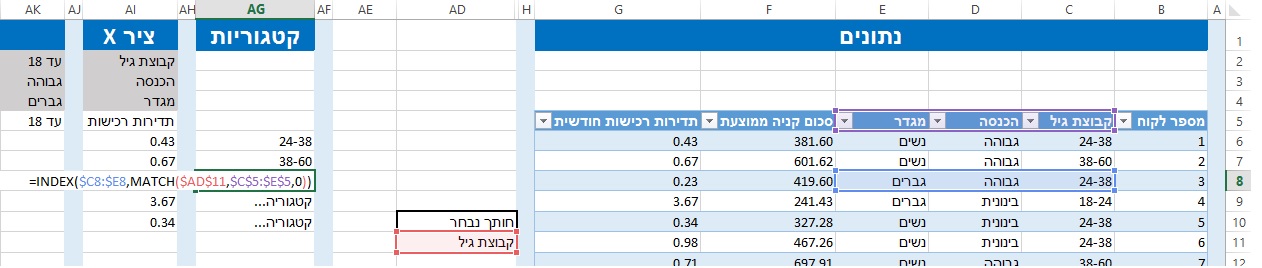
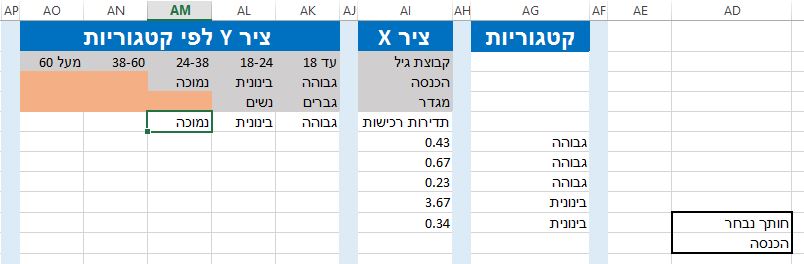
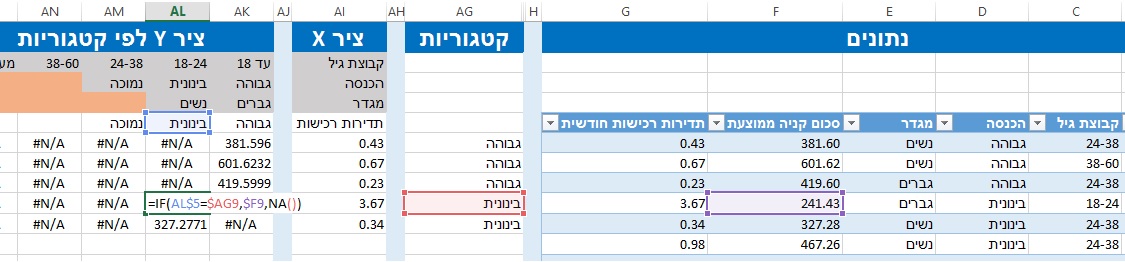
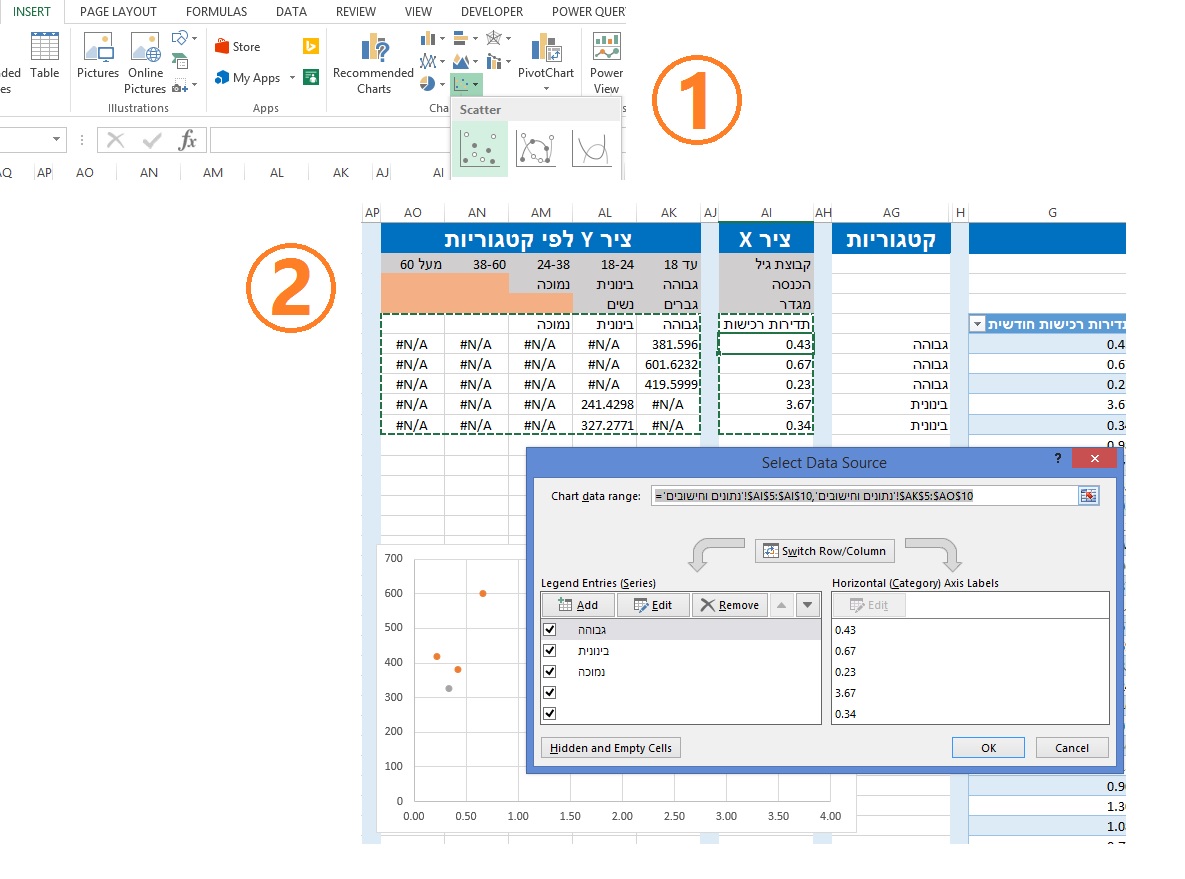
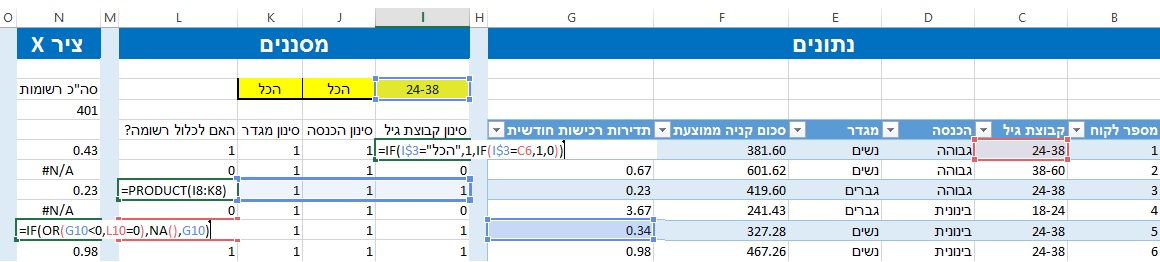
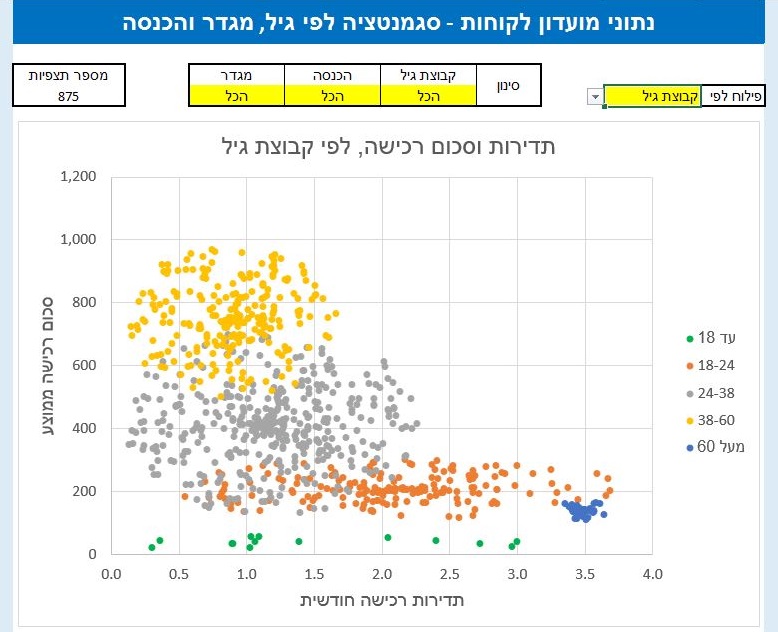
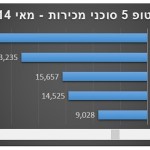



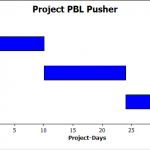

שלום יבגני!
ראשית כל תודה שאתה חולק ומשתף מנסיונך!
רציתי לשאול האם ניתן להוסיף את תרשים הפיזור ולעשות דשבורדים בכלל באקסל 2010 (יש לי בעבודה גרסת
Microsoft Office Home and Business 2010 )
תודה
הי. תודה על התגובה! כל הפתרונות בהלוג ניתנים ליישום באקסל, החל מ-2007 והלאה.